
갤러리에 저장된 QR코드를 인식시키는 방법 몰라 고민이셨죠? 스마트폰으로 QR코드를 바로 스캔하는 건 쉽지만, 저장된 사진은 별도의 조치가 필요합니다. 오늘 소개하는 초간단 꿀팁을 활용하면 갤러리 QR코드를 2초 만에 열 수 있습니다. 빠른 실행창과 카톡 활용법으로 어려움 없이 손쉽게 접속하는 방법, 지금 확인하세요!
빠른 실행창 활용하기
1. 빠른 실행창 열기
: 스마트폰 화면 상단을 아래로 두 번 스크롤하면 빠른 실행창이 나타납니다.
2. QR 코드 스캔 메뉴 찾기
: 빠른 실행창에서 'QR 코드 스캔' 메뉴를 찾아 탭 합니다. 만약 메뉴가 보이지 않는다면 오른쪽 상단에 있는 편집 버튼을 눌러 메뉴를 추가하거나 위치를 변경할 수 있습니다.
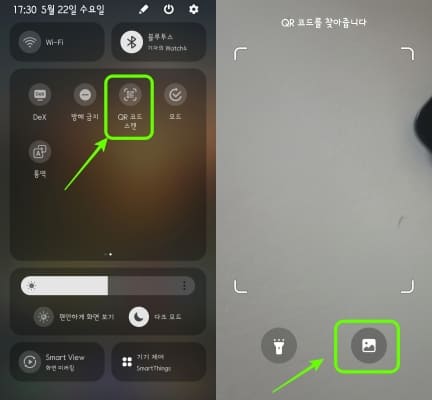
3. 갤러리에서 QR 코드 사진 선택
: 'QR 코드 스캔' 메뉴에서 '갤러리' 아이콘을 탭 하고 QR 코드 사진을 선택합니다.
선택한 QR코드가 인식되면 자동으로 링크가 열립니다.
카카오톡으로 QR 코드 인식하기
1. 카카오톡 실행
: 카카오톡 앱을 실행하고 오른쪽 하단의 '더 보기' 메뉴를 탭 합니다.
2. 'QR 코드 스캔' 메뉴 선택
: 오른쪽 상단에 있는 'QR 코드 스캔' 아이콘을 탭 합니다.
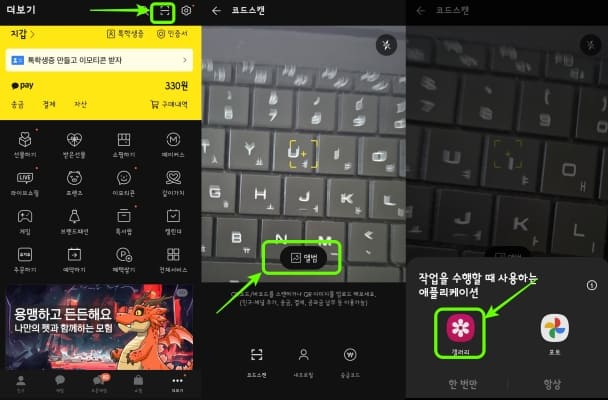
3. 갤러리에서 QR 코드 사진 선택
: '앨범' 버튼을 탭 하고 QR 코드 사진을 선택합니다.
선택한 QR 코드 사진이 인식되면 자동으로 링크가 열립니다.
빠른 QR 코드 인식을 위한 추가 방법
1. 홈 화면 바로가기 추가
: 자주 사용하는 QR 코드 사진이 있다면 홈 화면에 바로가기를 추가하여 더욱 빠르게 이용할 수 있습니다.
2. 위젯 활용
: 일부 스마트폰에서는 QR 코드 스캔 위젯을 제공합니다. 홈 화면에 위젯을 추가하면 바로 화면에서 QR 코드를 인식할 수 있습니다.
이렇게 갤러리의 QR코드 사진도 손쉽게 인식할 수 있습니다. 빠른 실행창과 카카오톡을 적극 활용하면 별도 앱을 열지 않고도 QR코드를 바로 열어볼 수 있죠. 홈화면 바로가기나 위젯도 추가해 두면 더욱 편리해집니다.


